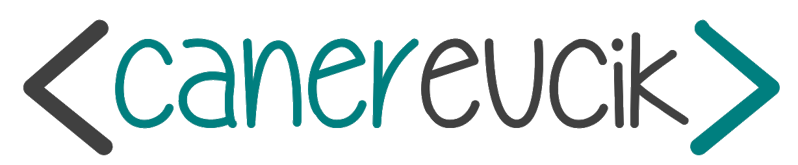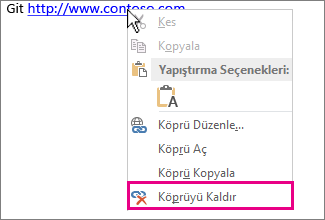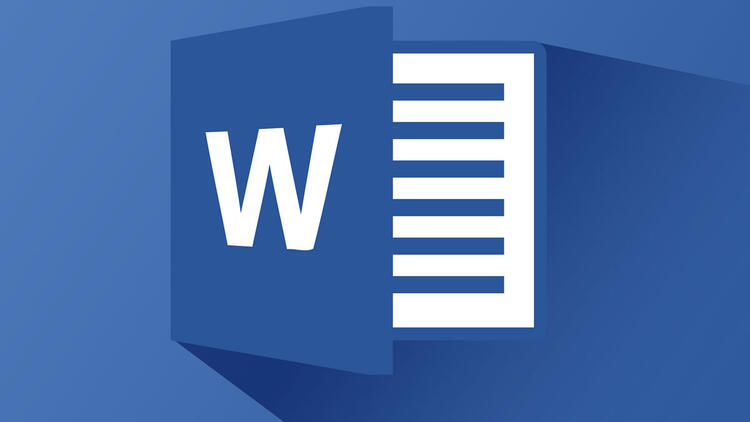
Başlıklar
Word Linki Kaldırma veya Kapatma
Word dosyalarımızda ki tek bir adresteki linki kaldırabilir, bir kerede birçok bağlantıyı kaldırabilir, otomatik linkleri kapatabilir ve linki izlemek için CTRL tuşuna basma gereksinimini kapatabilirsiniz.
Word’de Tek Linki Kaldırma
Linki tamamen kaldırmak için, yazıyı seçip Köprüyü Kaldır tuşuna basın.
Word’de Tüm Linkleri Kaldırma
Microsoft Word’de bulunan tüm linkleri kaldırmak istiyorsanız aşağıdaki adımları gerçekleştirerek işlemlerinizi tamamlayabilirsiniz.
- Ctrl+A tuş kombinasyonu ile tüm metni seçin.
- Ctrl+Shift+F9 tuş kombinasyonuna basın veya Ctrl+6 ile de işlem yapabilirsiniz
Word Otomatik Linkleri Kapatma
- Office 2010 ve üstünde: Dosya > Seçenekler > Yazım Denetleme’ye tıklayın ve Microsoft Office düğmesine tıklayın ve ardından Seçenekler > Yazım Denetleme’ye tıklayın.
- Otomatik Düzeltme Seçenekleri öğesine tıklayın ve sonra Yazarken Otomatik Biçimlendir sekmesine tıklayın.
- İnternet ve ağ yollarını köprü ile onay kutusunun işaretini kaldırın.
Word bağlantıları için CTRL+Tıkla seçeneğini kapatma
Varsayılan olarak, Word’de linklere ulaşmak için tıklarken CTRL tuşuna basmanız gerekir. Bu ek adım, belgeyi düzenlerken yanlışlıkla bağlantı hedefine gitmenizi önler.
CTRL tuşuna basma durumunda kalmadan bağlantılara tıklamak istiyorsanız, şu işlemleri yapabilirsiniz;
- Word 2010 ve üstünde, Dosya > Seçenekler > Gelişmiş’e tıklayın.
- Word 2007’de, Microsoft Office düğmesi > Word Seçenekleri > Gelişmiş’e tıklayın.
- Düzenleme Seçenekleri’nin altında Köprü izlemek için CTRL + Tıkla kullan onay kutusunun işaretini kaldırın.
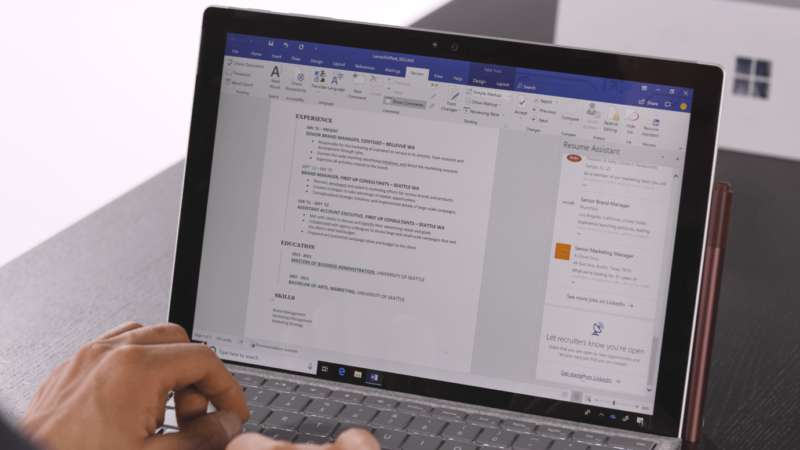
Hepsi bu kadar 🙂 Harici problem ve destekler için Microsoft’un Destek sisteminden de yararlanabilirsiniz, bana da yazabilirsiniz!